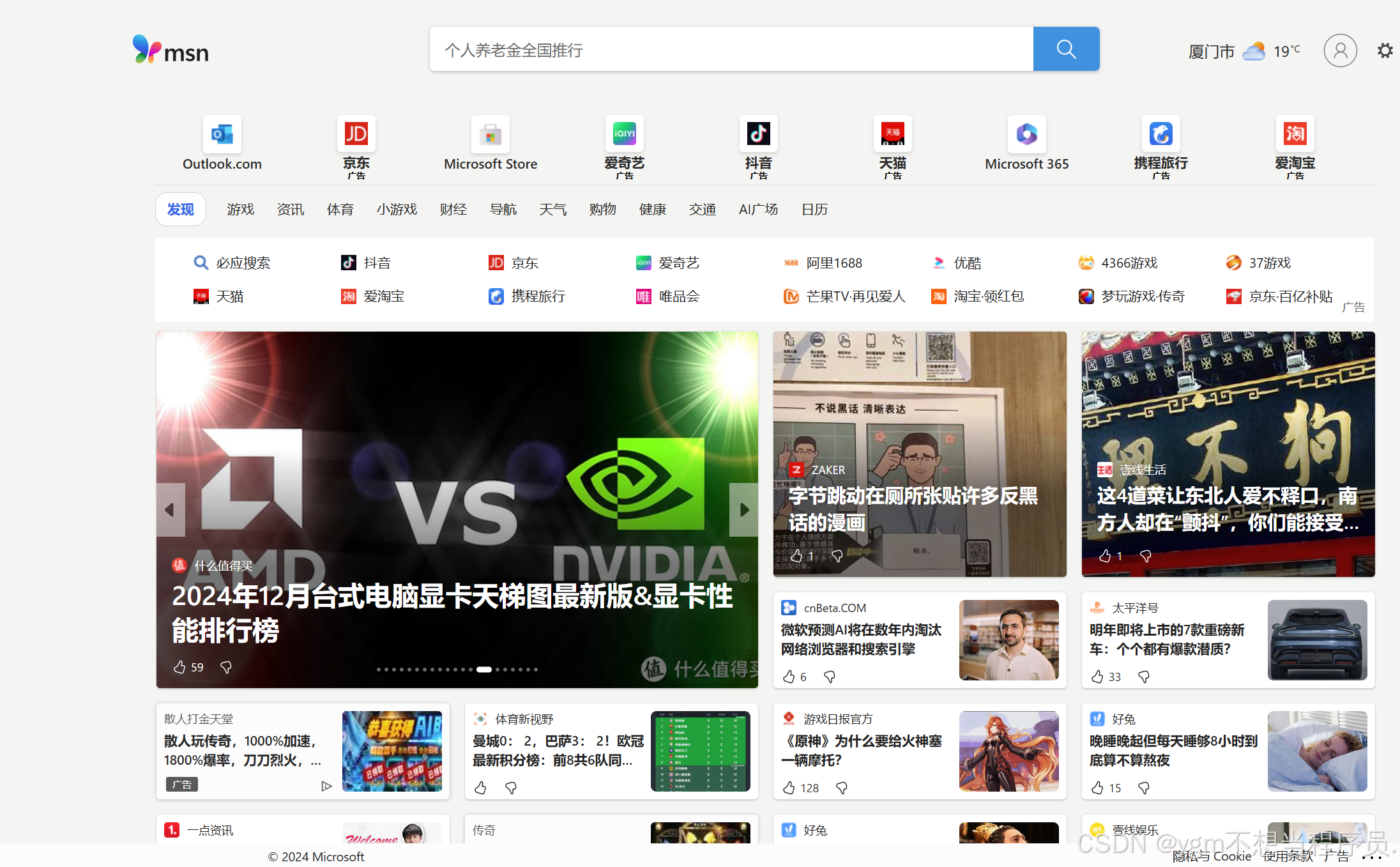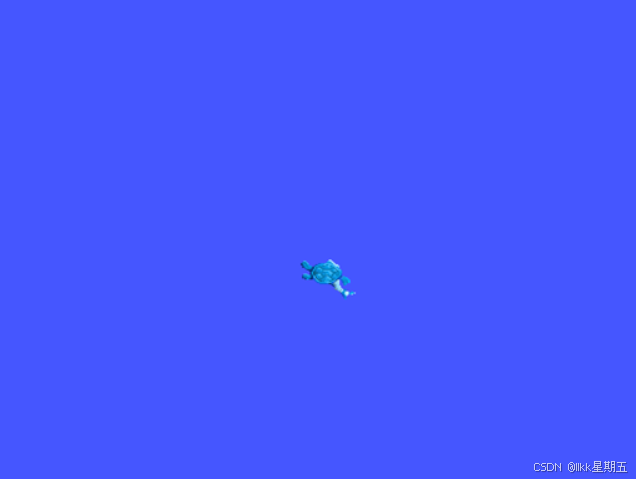[MacOS] 入手Mac配置第一篇:8分钟完成你的MacOS开发配置
🔆 近期M4系列最新版芯片发行,其超高的能效比使MacOS系统逐渐逐渐成为开发者的主战场,开发者入手了MacOS要做哪些设置呢?笔者就常用配置做以下几点总结!
操作 /详情
一: 关闭SIP
SIP: System Integrity Protection/系统完整性保护,关闭后可以使用PJ软件,新手不建议关闭,笔者常用配置策略为“降低安全性”
如果经常遇到"xxx已损坏,无法打开,你应该将它移到废纸篓解决办法", “打不开 xxx,因为它来自身份不明的开发者”, “打不开xxxx,因为 Apple 无法检查其是否包含恶意软件”。多数可以通过下面的教程关闭SIP来解决。
# 检查是否启用了SIP系统完整性保护 disabled / enabled 如果显示的是 enabled状态就需要关闭SIP了
csrutil status
# 关闭SIP
csrutil disable
reboot (重启电脑)
⚠️ 注意:关闭SIP后,M系列MAC使用不了Iphone/Ipad上面的软件了,打开后会有下面提示: 无法打开"xxx",因为 “安全策略”已设为“宽松安全性”。若要打开此 App,你需要从“macos恢复”启动Mac,并将“安全策略”更改为“完整安全性”或“降低安全性”。
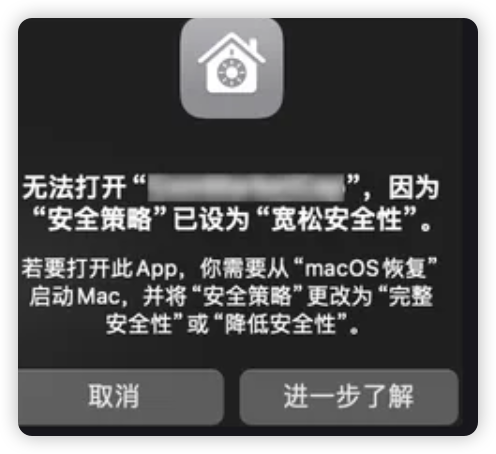
所以:如何在禁用SIP的状态下运行iPhone iPad Apps软件, 是一个待解决的问题
二: 关闭MAC-swap虚拟内存 (需要在关闭SIP情况下执行)
[1] 建议Mac M1关闭虚拟内存(交换内存 swap memory) 防止SSD磨损
# 重启电脑后打开终端,输入:
sudo launchctl unload -w /System/Library/LaunchDaemons/com.apple.dynamic_pager.plist
# 然后就关闭了,使用这个指令可以查看虚拟内存使用情况:
sysctl vm.swapusage
到了这里你就关闭了虚拟内存,但注意,你之前关闭了系统完整性保护,我建议你重新开启,以免不必要的问题,重新进入recovery OS恢复模式,在终端输入:
csrutil enable

三: 安装 Homebrew
刚从Windows转到MacOS的开发者会问:
MacOS的Homebrew相当于Windows的什么?为什么会有Homebrew,如果想使用某些应用直接下载程序安装使用不就行了吗?
打开下面的解释
Homebrew 相当于 Windows 上的 包管理器,例如 Chocolatey 或 Scoop。它让用户可以轻松地在命令行中安装、更新、管理和卸载各种软件和开发工具。
为什么不用直接下载安装程序?
直接下载程序并安装确实适合大多数普通用户,尤其是一些图形化的应用程序,但对于开发者和高级用户来说,Homebrew 提供了更高效、更灵活的方式。具体来说:
1. 命令行工具和开发库:许多开发工具、库、服务器软件(如 MySQL、Node.js、Python)等并没有图形化安装包,或者在安装过程中需要配置环境变量等步骤。Homebrew 会自动帮你处理这些配置,省去麻烦。
2. 批量管理和自动更新:手动更新多个软件很耗时,而 Homebrew 可以通过一条命令更新所有软件。对于开发者需要的工具,自动化的更新管理极大提高了效率。
3. 稳定的安装源:Homebrew 使用 Homebrew Core 和其他社区维护的源代码,确保软件是从可信赖的地方安装并进行版本控制的。这相比随意下载第三方提供的软件包更安全可靠。
#使用命令查看brew是否安装成功(如果安装成功会显示版本号)
brew -v

# 安装命令
/bin/bash -c "$(curl -fsSL https://raw.githubusercontent.com/Homebrew/install/HEAD/install.sh)"
- 添加软连接
echo 'export PATH="/opt/homebrew/bin:$PATH"' >> ~/.bash_profile
# 查看Homebrew 安装的包
brew list
# 安装telnet
brew install telnet
# 安装ADB 软件安装环境
brew install android-platform-tools
# ------- Git安装 ---------
# 查看Git安装目录
which git
# 如果没有安装Git则安装Git
brew install git
# ------- Maven安装 ---------
# 查看Maven是否安装
mvn -v
# 如果没有安装maven则安装maven
brew install maven
# 安装指定版本maven
brew install maven@3.9.2
2.1 附: Homebrew常用指令
| 指令内容 | 指令 |
|---|---|
| 帮助文档 | brew help |
| 安装某包,比如git | brew install git |
| 卸载某包,比如git | brew uninstall git |
| 强制卸载某包所有版本,比如git | brew uninstall git --force |
| Homebrew本身更新 | brew update |
| 查看那些包过期了 | brew outdated |
| 将所有包都更新 | brew upgrade |
| 指定某包更新,比如git | brew upgrade git |
| 锁定某包不让更新,比如git | brew pin git |
| 解锁某包可以继续更新,比如git | brew unpin git |
| 卸载所有过时的包 | brew cleanup |
| 卸载所有过时的包,并显示即将卸载的包 | brew cleanup -n |
| 卸载过时的包,比如git | brew cleanup git |
| 列出所有brew装的包 | brew list |
| 显示软件信息 | brew info |
| 显示已安装的包依赖 | brew deps --installed |
| 查看brew包下载缓存 | brew --cache |
具体可查看帮助文档
如需卸载Homebrew,复制下面指令到Terminal执行:
$ ruby -e "$(curl -fsSL https://raw.githubusercontent.com/Homebrew/install/master/uninstall)"
三: 安装 Docker (brew安装)
方式一:轻量化安装docker(推荐)
- Docker轻量化客户端Orbstack
# Docker轻量化桌面客户端OrbStack,占用资源较小官方平替
brew install orbstack
# orbstack安装后发现docker已经自动安装,如果没有自动安装docker可,运行以下命令进行安装
# 使用Homebrew安装Colima (文章底部有引用介绍)
brew install colima
方式二:官方方式安装docker(会绑定desktop,个人感觉比较重)
# 查找docker相关可用包
brew search docker
# 使用酒桶安装(安装过程中可能需要授权)
brew install --cask docker
# 安装完成后查看是否安装成功
docker -v

3.1 Docker 安装Redis
搜索并查询最新的指定稳定版本:
docker search redis
docker pull redis:7.4.1
- 进行安装
端口号: 16379/名称: redis16379 / 自动重启
docker run
--restart always
--name redis16379
--privileged=true
-p 16379:6379
-v /docker/redis16379/redis.conf:/etc/redis/redis.conf
-v /docker/redis16379/data:/data:rw
-d redis redis-server /etc/redis/redis.conf
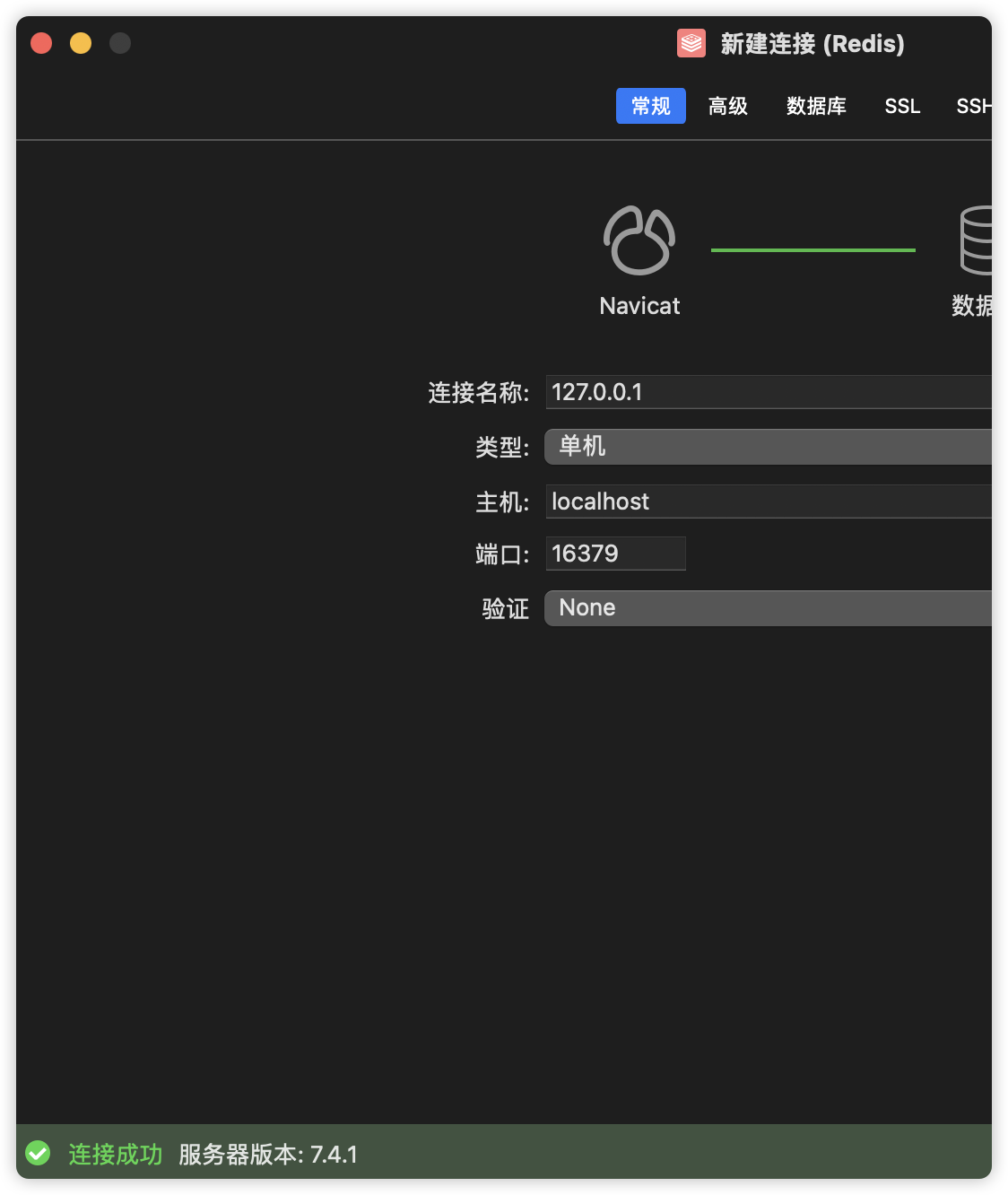
3.2 Docker 安装MySQL
端口号: 13306/名称: 13306:3306 / 自动重启
# 搜索并查询最新的指定稳定版本:
docker search mysql
docker pull mysql:8.4.3
# MySQL8 (默认密码是123456)
docker run
-p 13306:3306
--privileged=true
--restart=always
--name mysql13306
-v /docker/mysql13306/conf:/etc/mysql/conf.d
-v/docker/mysql13306/logs:/logs
-v/docker/mysql13306/data:/var/lib/mysql
-e MYSQL_ROOT_PASSWORD=123456
-d mysql:8.4.3
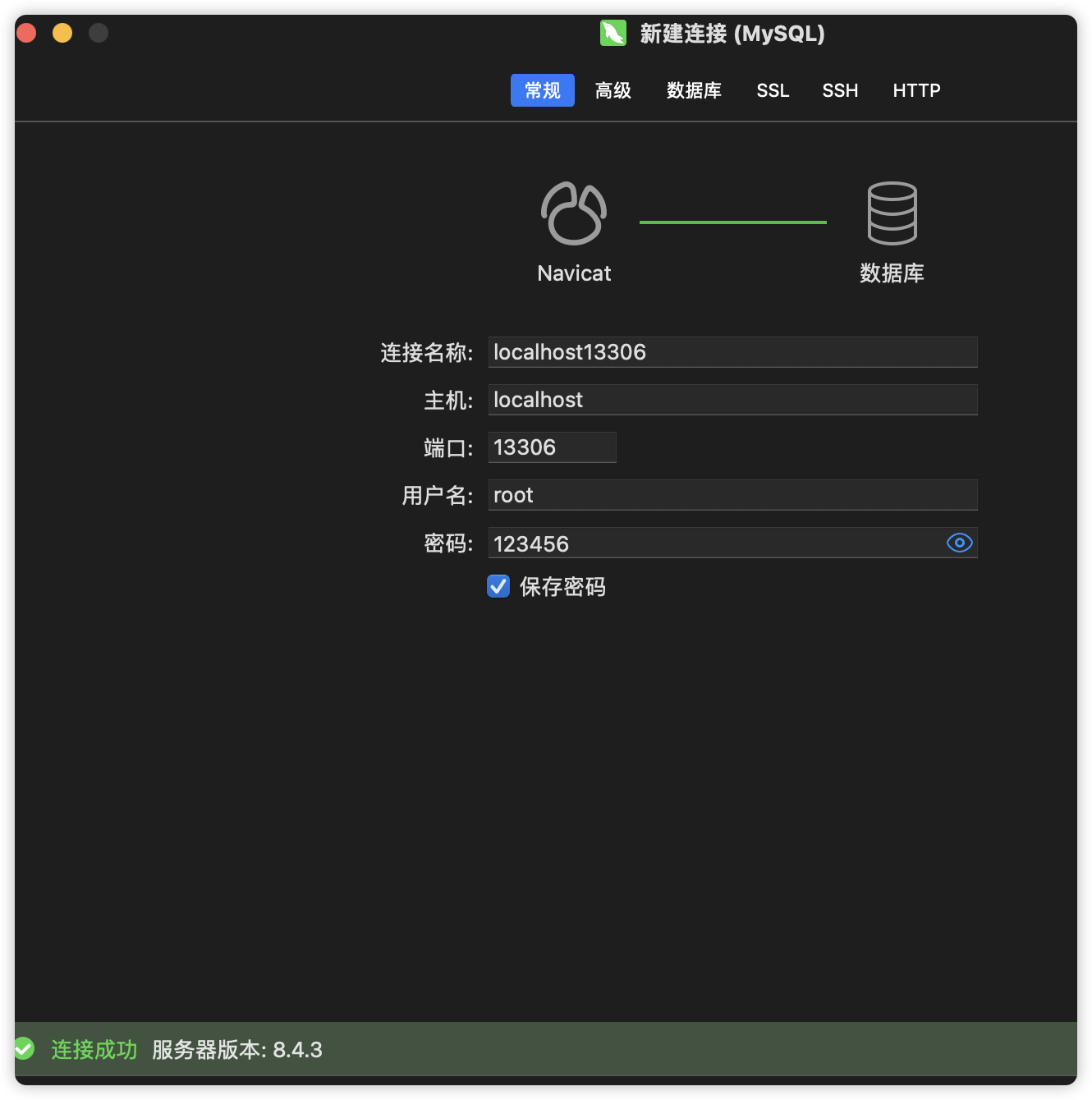
四: 中间件安装
4.1 RabbitMQ (Homebrew 方式)安装.
# 默认安装路径/opt/homebrew/Cellar/rabbitmq
# 默认URL端口号(账号密码):127.0.0.1:15672 (guest/guest)
brew install rabbitmq
# 启用rabbitmq
brew services start rabbitmq
# 停止rabbitmq
brew services stop rabbitmq
# 延迟队列插件(下载解压到plugins文件夹下)
# https://github.com/rabbitmq/rabbitmq-delayed-message-exchange/releases
# 启用插件(替换成自己的文件目录)
# 原生命令: rabbitmq-plugins enable rabbitmq_delayed_message_exchange
/opt/homebrew/Cellar/rabbitmq/3.13.2/sbin/rabbitmq-plugins enable rabbitmq_delayed_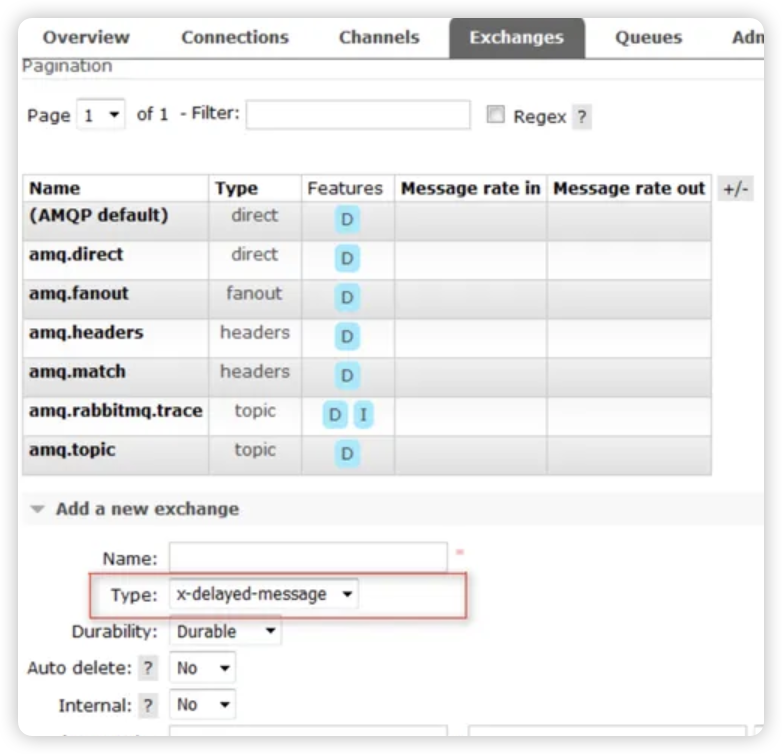
message_exchange
# web面板添加exchange看type下拉框看是否有 x_delayed_message类型
参考资料 & 致谢
[1] macOS环境下的轻量化Docker安装
本文地址:https://www.vps345.com/5975.html